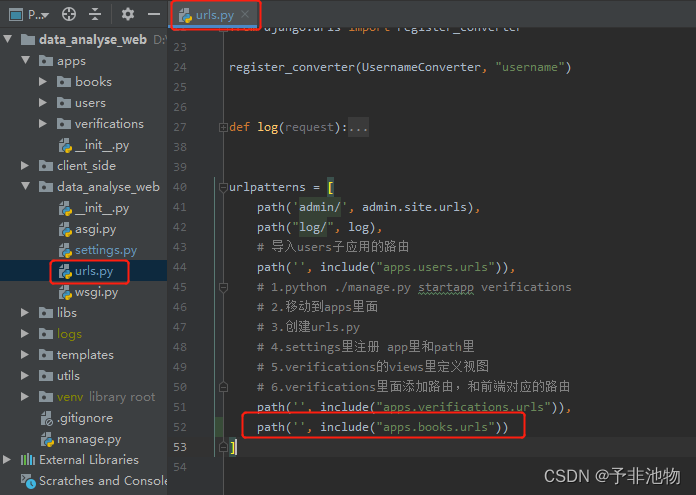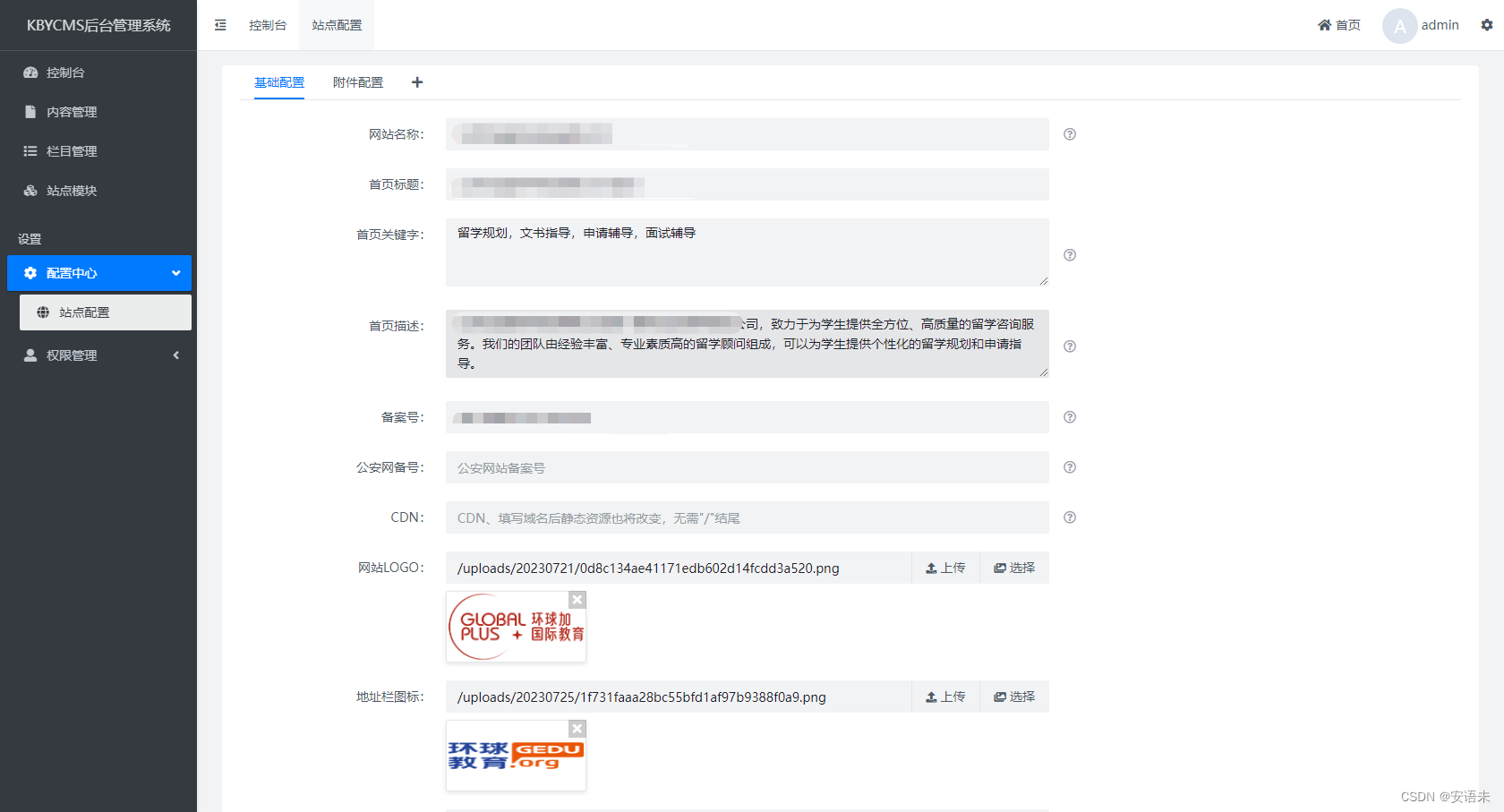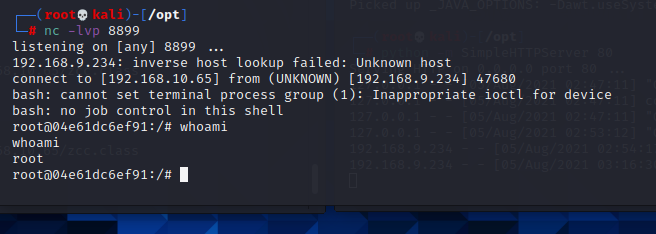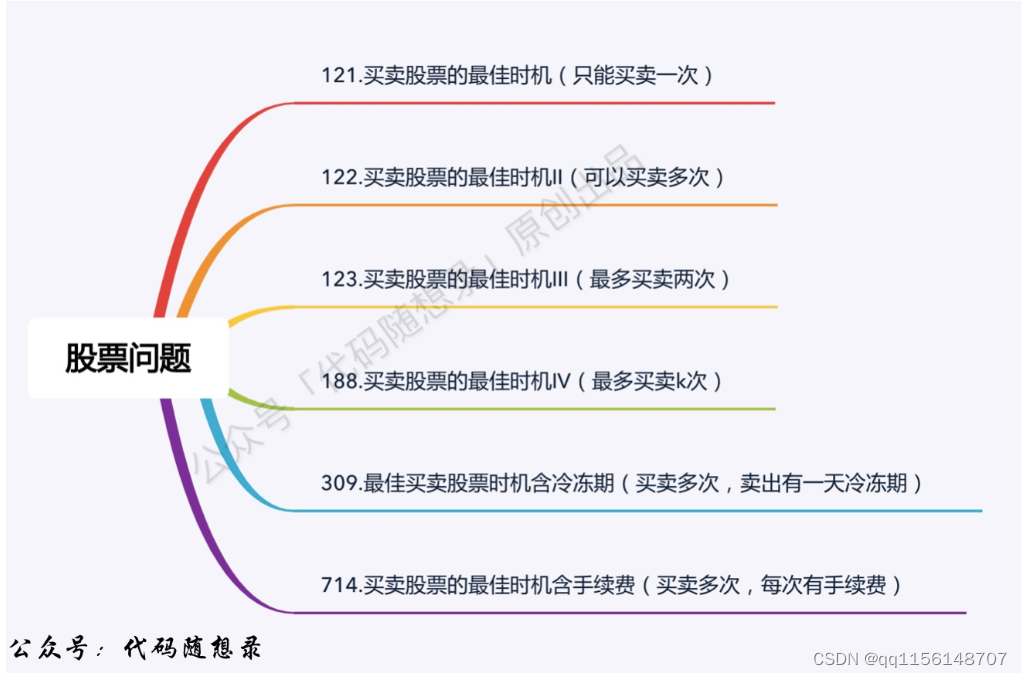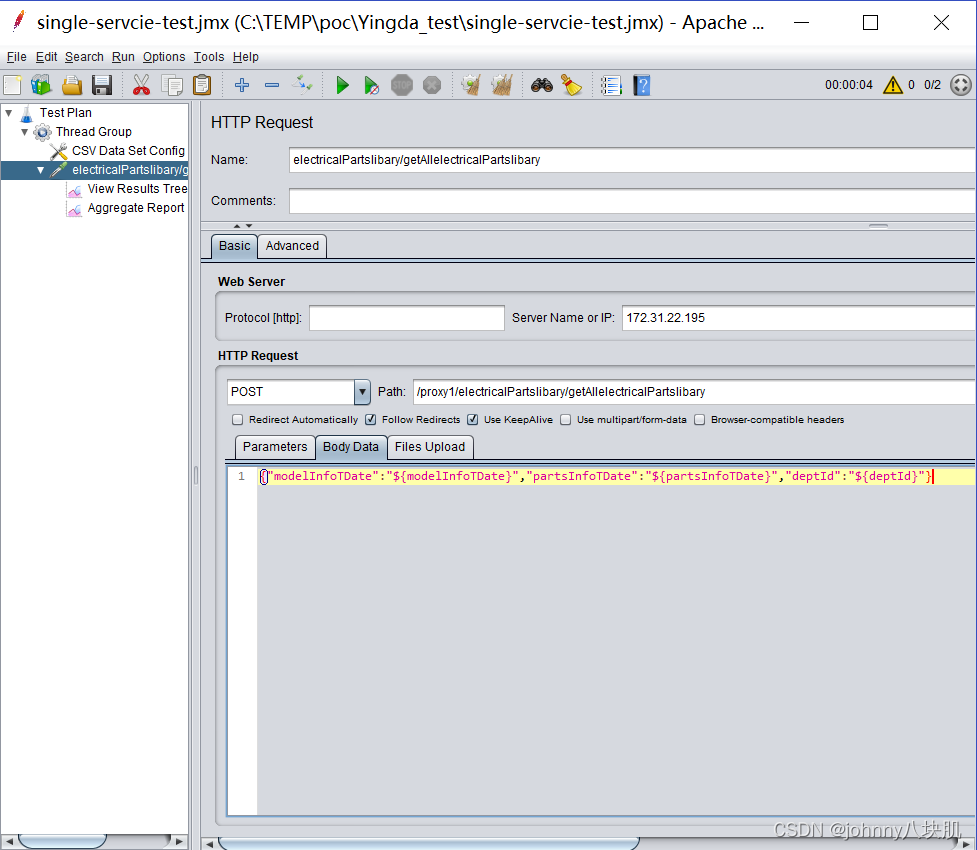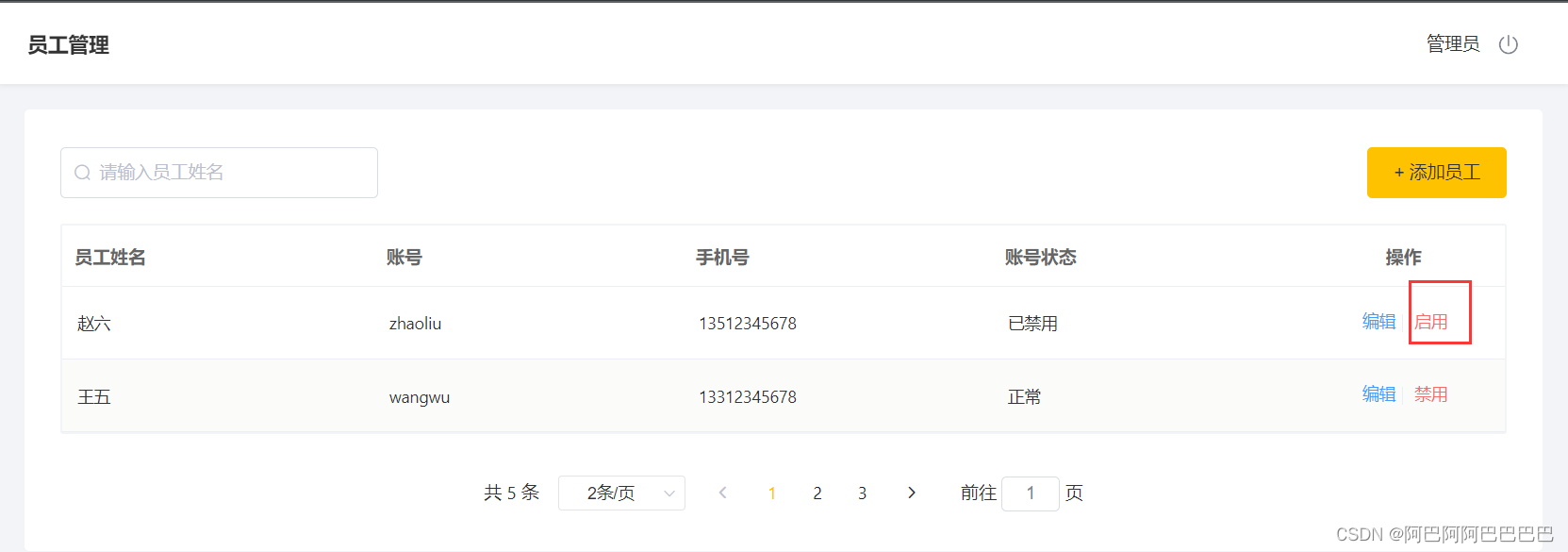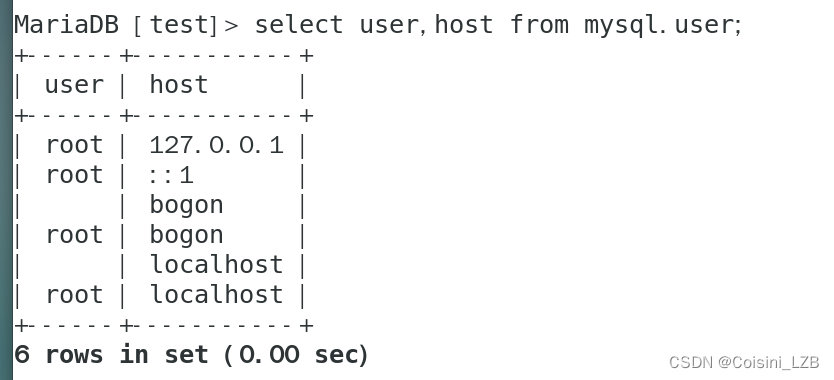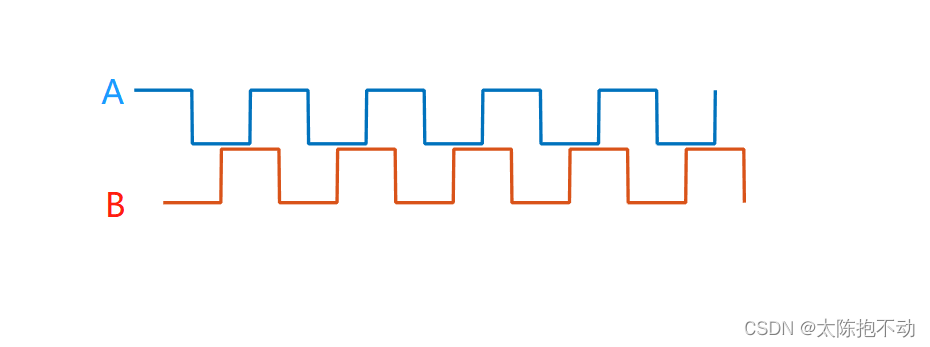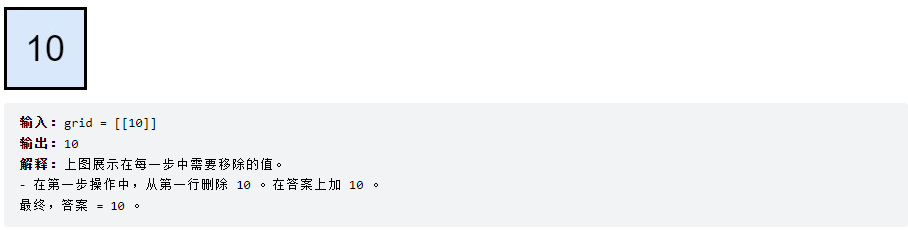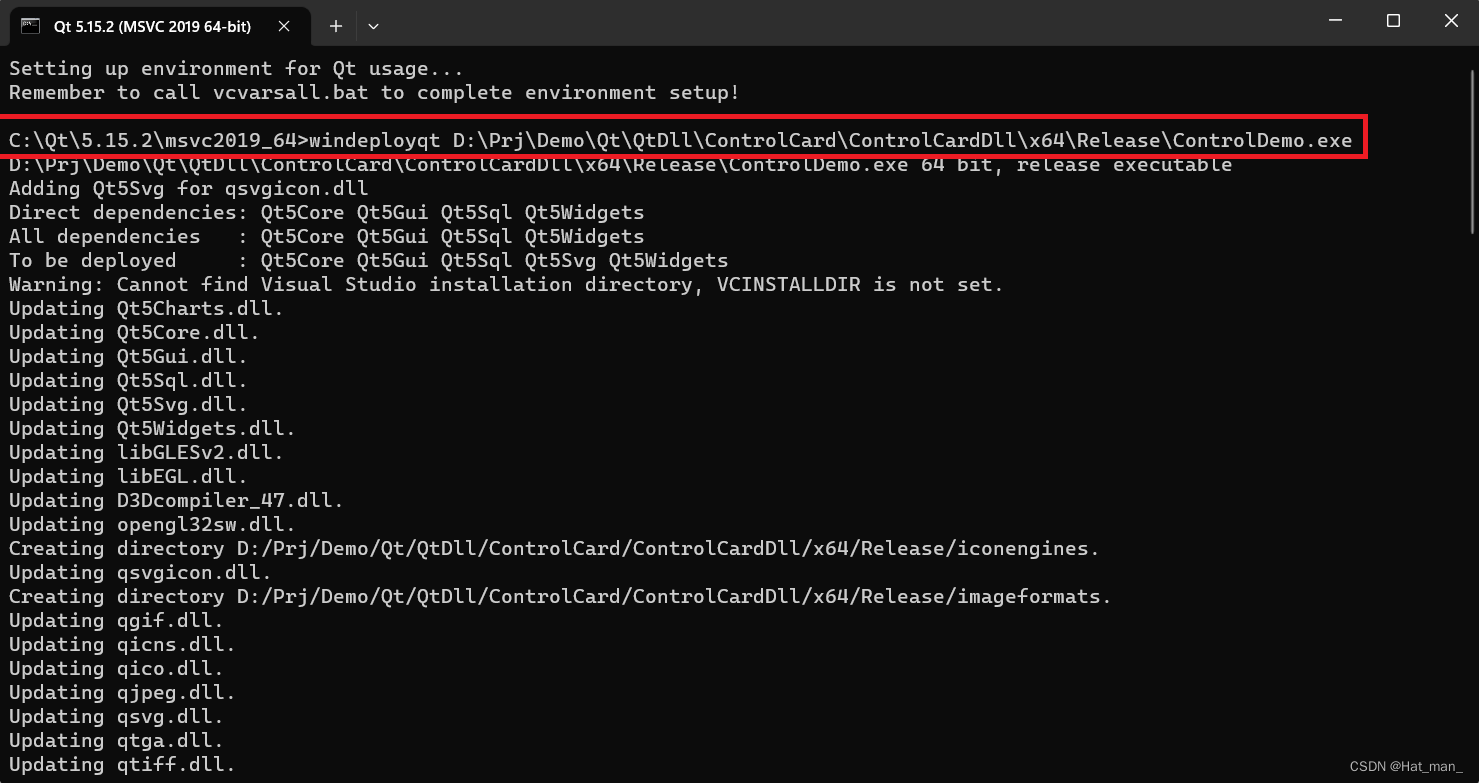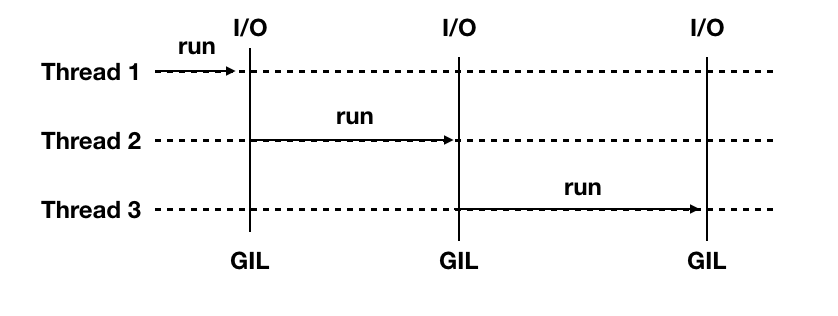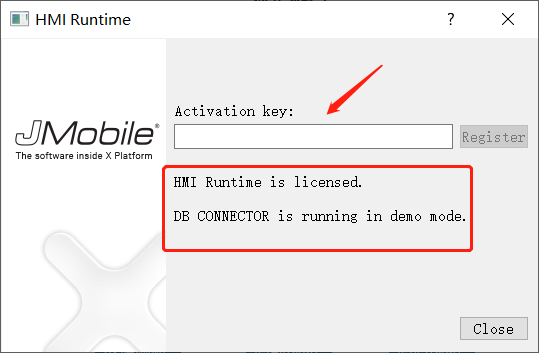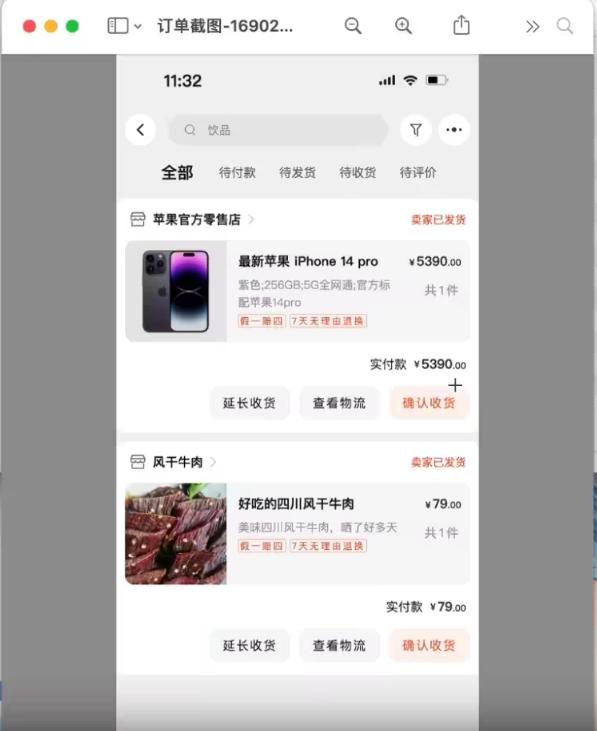作为办公人员,我们经常需要打印大量的数据表格。然而,打印表格并不是一件简单的事情,如果不注意,打印效果可能会变得混乱不堪。那么该怎么办呢?在这里,我将为大家分享9个关于Excel表格打印的技巧,帮助您轻松应对各种打印问题。
设置只打印指定区域
如果您只想打印表格中的特定区域,可以按照以下方法进行设置。
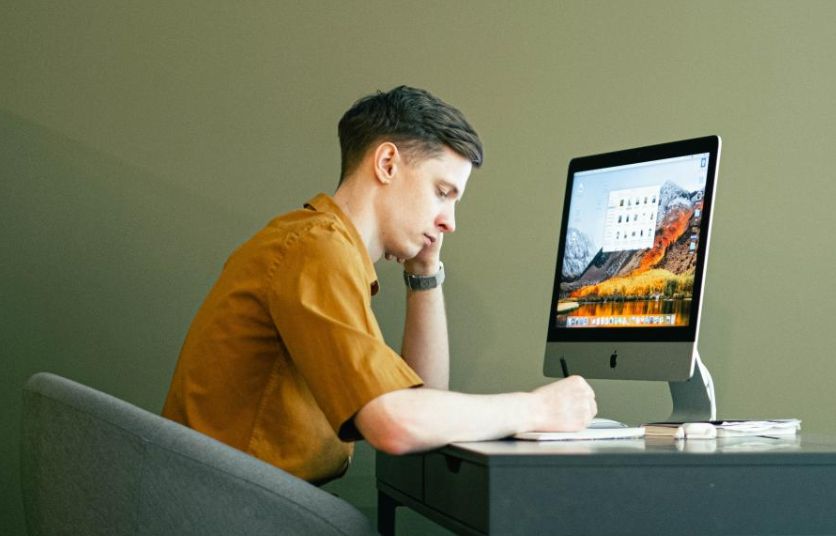
操作方法1:
对于Excel2003:在工作表中选择要打印的区域,选择菜单【文件】-【打印区域】-【设置打印区域】。以后,只需单击工具栏中的【打印】按钮即可打印该区域。要取消打印区域,选择菜单【文件】-【打印区域】-【取消打印区域】。
对于Excel 2007及以上版本:选择要打印的区域后,点击【页面布局】-【页面设置】-【打印区域】-【设置打印区域】。如果您需要打印整个工作表的内容,请取消已设置的打印区域。
操作方法2:选择要打印的区域,点击【文件】-【打印】-【打印内容】。在弹出的【打印内容】对话框中,选择【选定区域】选项,然后进行打印。
打印标题行,让每页纸都有标题
当我们的Excel表格超过一页时,第二页往往没有标题行。如果我们希望每一页都有标题行,可以按照以下方法设置。
操作方法:选择整个图表,点击【页面布局】-【打印标题】-【选择标题行】-【确定】。
设置居中打印
在需要打印内容之前,请先进入打印预览界面(快捷键Ctrl+P)。如果您对打印出来的内容不满意,并希望将其居中打印,可以进行以下设置。
操作方法:在打印预览界面中,点击【页边距】-【居中方式】-【水平和垂直居中】。

设置单色打印
当Excel表格具有各种背景颜色时,打印出来可能会显得杂乱无章。为了解决这个问题,可以将打印设置为单色打印。
操作方法:点击【页面布局】-【页面设置】-【工作表】-【单色打印】-【确定】。
设定打印区域并调整页面尺寸
有时候,我们可能只想打印表格中的一部分,而不是整个工作表。可以通过设置打印区域来实现这一目的。
操作方法:选择要打印的区域,然后点击【页面布局】-【页面设置】-【打印区域】-【设置打印区域】。此外,还可以根据需要调整页面尺寸,以确保打印效果。
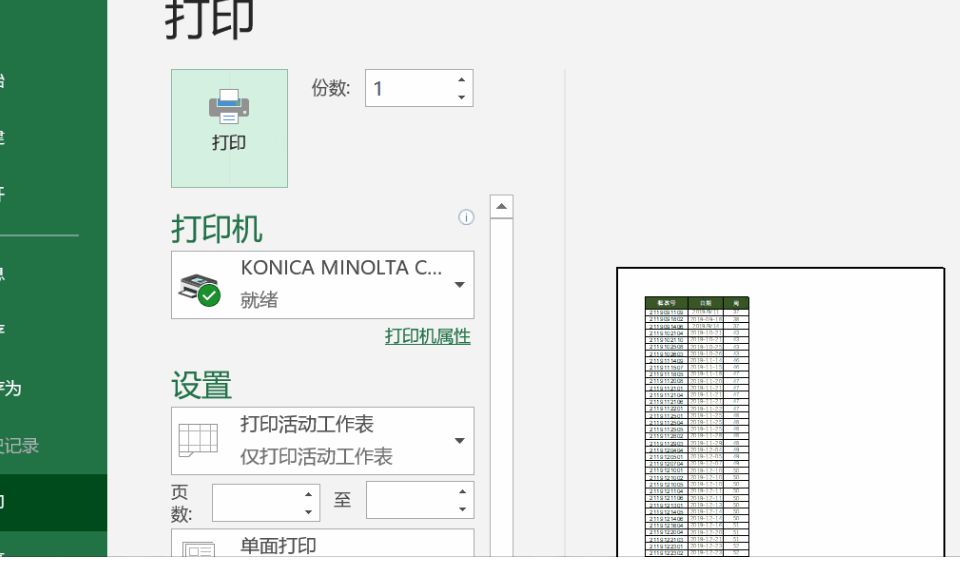
预览并调整页边距
在进行打印之前,建议先使用打印预览功能查看打印效果。如果发现内容被裁切或不符合预期,可以调整页边距来解决问题。
操作方法:进入打印预览界面,点击【页边距】选项,根据需要调整页边距的大小。
以上就是我今天的分享啦,希望对你有帮助哦。如果你也喜欢我今天的分享的话,那不如就把这篇文章分享给你的朋友们吧!